외부 앱 또는 디바이스를 사용하여 새 Yammer 라이브 이벤트 예약 및 생성
참고: 이 항목에서는 새 기능의 기능을 Yammer. 클래식 앱에서 이 기능을 사용하는 Yammer 자세한 내용은 외부 앱 또는 디바이스를 사용하여 클래식 Yammer 이벤트 예약 및 생성을 참조하세요.
?에서 종단 Yammer 라이브 이벤트를 만들 준비가 Yammer ? It's easy with the new schuling and production experience in Yammer. 이 유형의 이벤트는 오디오와 비디오를 혼합하는 데 필요한 장비가 이미 있으며 실행 방법을 알고 있는 사용자가 있는 경우 대규모 강당의 이벤트에 잘 작동합니다. .
팁: 이제 이벤트를 홍보할 시간이 있도록 이벤트를 예약합니다. 그런 다음, 관련된 모든 사람이 실제 이벤트 중에 무엇을 해야 하는지 알 수 있도록 테스트 이벤트를 설정합니다.
1단계: 외부 앱 또는 디바이스를 사용하여 라이브 이벤트 예약
-
이 Yammer 이벤트를 호스트할 커뮤니티로 이동하세요.
-
이벤트 탭에서 라이브 이벤트 만들기를 선택합니다.
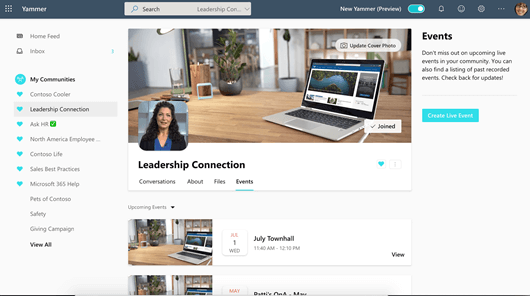
참고: 라이브 이벤트 만들기 링크가 없는 경우 네트워크, 계정 또는 커뮤니티에서 라이브 이벤트 구성에 나열된 요구 사항을 충족하지 Yammer. IT 관리자에게 도움을 문의하세요.
-
제목, 시작 및 종료 시간 및 이벤트에 대한 설명을 입력합니다.
-
발표자 상자에 모임을 시작하거나 중지할 수 있는 권한이 있는 사용자 이름을 추가합니다. 라이브 이벤트의 역할에 대한 자세한 내용은 역할을 참조하세요.
-
테스트 이벤트인 경우 선택합니다. 테스트 이벤트는 커뮤니티 또는 홈 피드에서 승격되지 않습니다. 다음을 클릭하여 이벤트 프로덕션 유형을 선택하고 예정을 완료합니다.
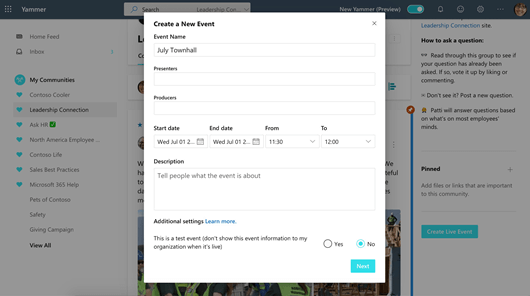
-
외부 앱 또는 디바이스를 선택합니다.
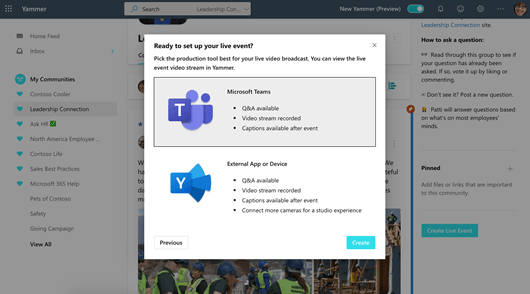
-
만들기를 클릭합니다. 그러면 해당 이벤트로 바로 Yammer.
2단계: 참석자와 이 이벤트 공유
-
이벤트 카드에서 공유를 클릭하여 공유의 링크를 Yammer스트림 수 있습니다.
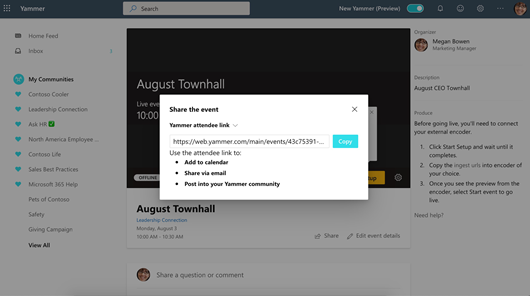
-
조직의 사람들이 볼 Yammer Teams, 스트림, 일정 초대 및 Outlook 링크를 공유합니다. 이벤트 직전에 링크가 있는 미리 알림을 보내는 것이 있습니다.
3단계: 라이브 이벤트 생성
팁: 라이브 이벤트 페이지의 오른쪽에 있는 [생성] 아래에서도 이러한 단계를 찾을 수 있습니다.
-
라이브 이벤트를 생성하고 외부 인코더를 설정한 경우 이벤트 페이지로 돌아오십시오.
-
Yammer 이벤트 탭으로 이동하고 이벤트에 대한 링크를 클릭합니다.
-
-
비디오 플레이어에서 설정 시작을 클릭하고 설정이 완료될 때까지 기다릴 수 있습니다.
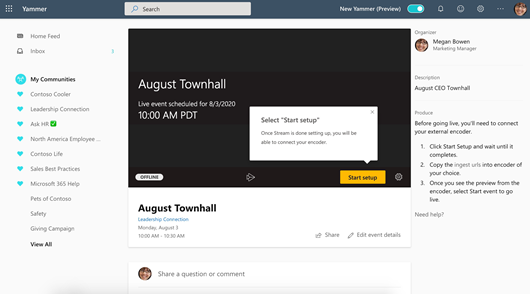
-
연결할 준비가 완료된 메시지가 표시되면 인코더를 연결하여 라이브 인코더 피드를 인코더에 연결하는 데 필요한 정보를 Microsoft Stream.
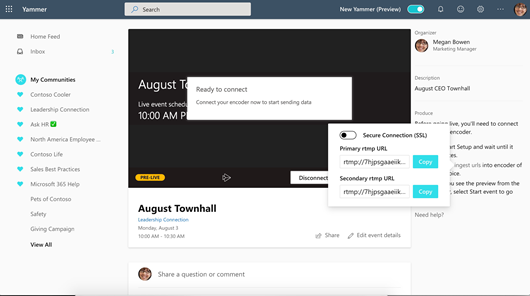
-
서버 인스트레스트 URL:
-
인코더에서 URL 또는 주소라고 할 수 있습니다.
-
Microsoft Stream 키 또는 이름이 필요하지 않습니다. 따라서 이 값을 MicrosoftStream과 같은 비어 있지 않은 값으로 채울 수 있습니다.
-
-
보조 서버 인코더에서 지원되는 경우이 URL을 사용하여 내구성 및 탄력성을 향상시키는 두 번 푸시합니다.
-
그러면 인코더에서 중복 스트림이 출력됩니다. 즉, 이중 대역폭이 필요합니다. 이를 지원하는 데 필요한 대역폭 용량이 있는지 확인 합니다.
-
-
SSL(보안 연결) 토글을 사용하여 RMTP 또는 RTMPS 프로토콜 간을 전환하여 URL을 저장합니다. RTMPS를 사용하려면 인코더가 이를 지원해야 합니다.
중요: 올바른 구성으로 인코더를 설정하고 재생을 위해 오디오와 비디오를 모두 지정하는 것이 중요합니다. 자세한 내용은 권장 인코더 설정을 참조하세요.
-
-
인코더에서 서버 인코더로 스트리밍을 시작 합니다.
다음 창에서 생산자 미리 보기 업데이트가 Yammer.
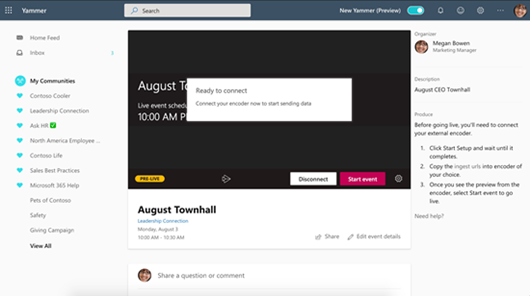
참고: 참석자에 미리 보기 스트림이 표시되지 않습니다. 자동으로 생성된 슬레이트를 볼 수 있습니다.
-
설정에 만족하고 미리 보기를 볼 수 있는 경우 시작 이벤트를 클릭합니다.
-
이벤트가 시작되면 대상 구성원이 이벤트를 볼 수 있습니다.
-
이벤트 전에 테스트하는 경우 연결을 대신 클릭합니다.
팁: 인코더 작업 팁:
-
사용할 인코더 결정: 권장되는 외부 인코더.
-
Microsoft Stream을 통해 인코더를 설정하는 방법: 라이브 이벤트 스트리밍 FAQ
-
-
이벤트 페이지에서 이벤트를 중재합니다.
이 단계에 대한 자세한 내용은 아래 역할 섹션을 참조하세요.
-
이벤트를 종료합니다.
-
이벤트가 끝나면 생산자 컨트롤에서 이벤트 종료를 선택합니다. 이렇게 하면 이벤트가 종료된 후 콘텐츠가 즉시 비디오에서 사용할 수 있습니다.
중요: 인코더를 중지하기 전에 이벤트를 종료해야 합니다. 이 작업을 역순으로 하면 참석자에 오류가 표시됩니다.
-
4단계: 이후 후속
특히 여러 표준 시간대에 있는 대규모 모임의 경우 사람들이 이벤트가 발생하면 라이브 이벤트 페이지로 이동합니다.
-
토론을 모니터링하고 후속 수행을 위해 약속한 모든 질문에 답변해야 합니다.
-
비디오에 대해 만든 자동화된 대본을 검토하고 필요한 경우 편집합니다.
-
이벤트를 놓친 사람들이 비디오를 시청할 수 있도록 이벤트에 대한 링크를 공유합니다.
외부 앱 또는 디바이스로 생성되는 라이브 이벤트의 역할
각기 다른 권한을 Yammer 역할이 있습니다. 또한 조직에는 필요한 경우 할당해야 하는 기능 역할이 있습니다.
이벤트의 라이브 이벤트 Yammer
-
이끌이:이벤트를 생성하는 사람입니다.
-
이벤트를 생성합니다(이벤트 스트림 구성).
-
이벤트를 취소합니다.
-
이벤트를 편집합니다.
-
다른 사용자와 이벤트를 공유합니다.
-
-
발표자:이벤트 중에 발표하는 사람입니다.
-
이벤트를 생성합니다(이벤트 스트림 구성).
-
다른 사용자와 이벤트를 공유합니다.
-
-
한 때 최대 10명까지 발표할 수 있습니다.
-
참석자:브로드캐스트 전, 중 또는 이후에 이벤트에 참석하는 모든 사람입니다.
-
참여하세요! 의견을 남기거나, 질문을 묻거나, 질문에 답변합니다.
-
체계적으로 정리합니다. 추가하려는 게시물 또는 책갈피 관련 질문이나 의견을 팔로우합니다.
-
링크를 보내 다른 사용자와 이벤트를 공유합니다.
-
추가 책임
-
AV 직원:외부 인코더에서 정보를 제공하여 이벤트에 대한 모든 AV 로지스틱을 Yammer. AV 직원은 다음을 사용할 Yammer.
-
중재자:중재자는 참석자로부터 게시물을 모니터링하고 응답하는 업무를 담당합니다.
팁: 이 작업은 커뮤니티 관리자 역할이 있는 Yammer 가장 잘 수행됩니다. 커뮤니티 관리자는 질문에 대한 최상의 답변을 표시하고 회사 정책을 위반하는 게시물을 삭제할 수 있습니다.
작업에는 다음이 포함됩니다.
-
이벤트 전에 의견, 질문, 설문 또는 배후 사진을 추가하여 참여를 자극합니다.
-
필요한 경우 게시물에 응답합니다. 추가 도움이 필요한 질문을 인정합니다.
-
회사 정책을 위반하는 게시물 삭제
-
토론을 자극하는 의견 남기기, 질문하기 또는 설문 추가
-
게시물에 태그를 지정하여 게시물을 #topic.
-
그룹에 묻는 질문에 대한 최상의 답변을 표시하세요.
-
발표자 시간 관리 지원
팀 구성 유지
-
대규모 팀의 경우 비공개 Yammer 또는 Teams 그룹이 이벤트 전후에 이벤트에 대해 통신할 수 있도록 하는 것이 도움이 될 수 있습니다.
-
너무 길거나 부적절한 게시물을 말하는 발표자처럼 발생할 수 있는 문제를 처리하는 사람 등 누가 무엇을 하는지 미리 대화해야 합니다.
-
최상의 참여를 위해 이벤트를 구성하는 방법에 대한 자세한 내용은 Yammer 라이브 이벤트 플레이북을 참조하세요.
권장 인코더 설정
프로토콜을 분석합니다.
-
단일 비트률 RTMPS 또는 RTMP
비디오 형식
-
코덱: H.264
-
프로필: 높음(수준 4.0)
-
비트당: 최대 5Mbps(5000 kbps)
-
CBR(Strict Constant Bitrate)
-
키 프레임/GOP: 2초
-
각 GOP의 시작에 IDR 프레임이 있어야 합니다.
-
프레임 속도: 29.97 또는 30fps
-
해결: 1280 x 720(720P)
-
인터레이스 모드: 점진적
-
-
PAR(픽셀 세로 비율): 사각형
오디오 형식
-
코덱: AAC(LC)
-
비트당: 192 kbps
-
샘플 속도: 48 kHz 또는 44.1 kHz(권장 48 kHz)
재생 요구 사항
-
오디오 및 비디오 스트림은 모두 오디오 및 비디오 스트림에서 콘텐츠를 재생하기 위해 Microsoft Stream.
구성 팁
-
가능하면 하드Wired 인터넷 연결을 사용하세요.
-
대역폭 요구 사항을 결정할 때 두 배의 스트리밍 비트 트래픽을 결정하는 것이 좋습니다. 필수 요구 사항은 아니지만 네트워크 정체의 영향을 완화하는 데 도움이 됩니다.
-
소프트웨어 기반 인코더를 사용하는 경우 불필요한 프로그램을 닫습니다.
-
푸시를 시작한 후 인코더 구성을 변경하지 않습니다. 이벤트에 부정적인 영향을 미치고 이벤트를 불안정하게 할 수 있습니다. 이벤트가 시작되기 전에 이 작업을 실행하려면 이벤트의 생산자 컨트롤을 사용하여 연결을 끊고 Microsoft Stream 다시 시작해야 합니다.
-
라이브 이벤트 중에 인코더의 연결이 끊어진 경우 프로세스가 진행되는 동일한 타임스탬프를 유지하여 인코더를 다시 연결합니다. 불연연성으로 인해 특정 브라우저 및 장치에서 오디오 또는 비디오 문제가 발생할 수 있습니다.
-
이벤트를 설정할 수 있는 시간을 주세요. 대규모 이벤트의 경우 이벤트 1시간 전에 설정을 시작하는 것이 좋습니다.










